Las 2 mejores formas de Hacer Transferencia de Nube a Nube con
¿Puedo hacer transferencia de nube a nube?
” Tengo un Dropbox personal y me gustaría transferir archivos de Dropbox a Google Drive. Quería saber si hay una forma de transferir archivos grandes de una nube a otra. Si se necesita software o servicios web de terceros, por favor, recomiende a mí. Cualquier respuesta será apreciada!”
¿Por qué es necesario transferir archivos de nube a nube?
La razón por la que los usuarios necesitan transferir archivos de nube a nube difiere entre sí. En general, hay varias razones comunes que se enumeran a continuación:
-
Los usuarios van a abandonar la nube actual y reemplazarla por una nueva.
-
El espacio de almacenamiento de un almacenamiento en la nube no es suficiente, y hay una gran cantidad de cuota en otro almacenamiento en la nube.
-
Los usuarios desean hacer copias de seguridad de algunos archivos cruciales del almacenamiento en la nube actual a otro almacenamiento en la nube en caso de pérdida accidental.
-
Los usuarios poseen más de una cuenta de cloud drive y tienden a almacenar diferentes datos y archivos en diferentes unidades de cloud.
¿Cómo transferir archivos de nube a nube de forma gratuita?
Hay dos formas de transferir archivos de nube a nube de forma gratuita. La primera es una vía manual, que es factible pero menos eficiente. La segunda forma es más fácil y rápida. Si es necesario mover demasiados archivos, es mejor que recurra a la segunda forma directamente para ahorrar tiempo y esfuerzo.
Vía 1. Transferir archivos descargando y cargando
Si utiliza el almacenamiento en la nube para almacenar sus archivos, debe estar familiarizado con la descarga y la carga. Puede descargar los archivos que necesite de un almacenamiento en la nube a su unidad local y, a continuación, cargarlos manualmente a otro almacenamiento en la nube. Tomaremos Google Drive y Dropbox como ejemplo para mostrarle los pasos detallados:
1. Inicia sesión en tu antigua cuenta de Google Drive.
2. En la página de Google Drive, haz clic en “Mi unidad”. Luego, haga clic con el botón derecho en los archivos que necesita, haga clic en el botón “Descargar” y espere a que se complete el proceso.
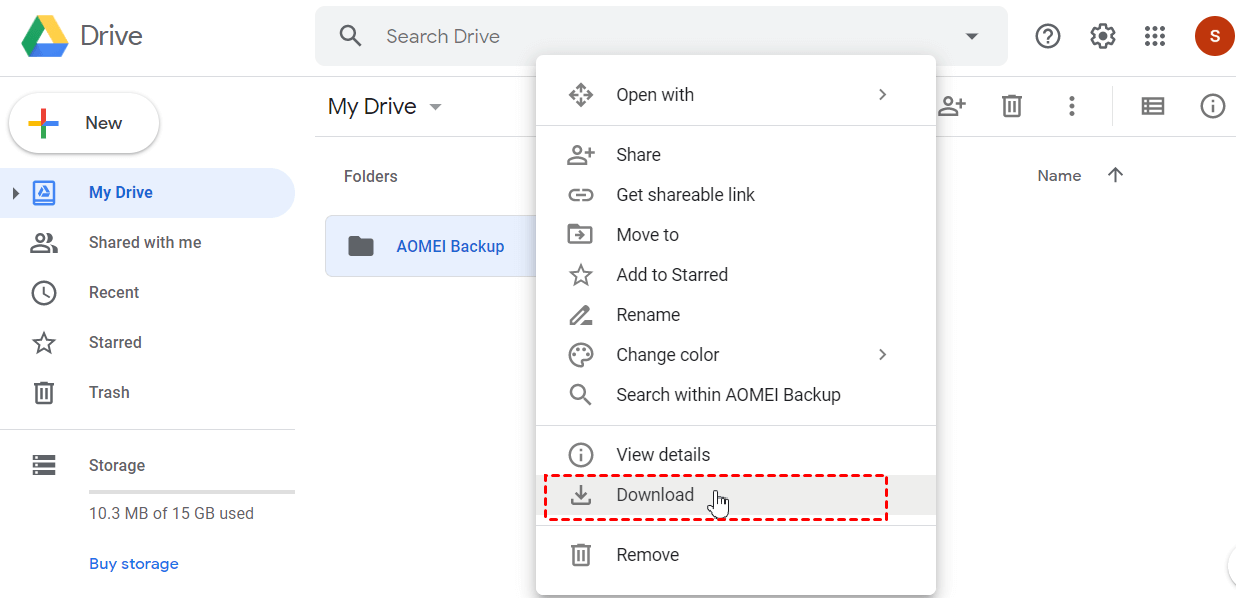
✎Nota: Puede crear una nueva carpeta para almacenar todos los archivos que necesite y descargarla directamente. Todos los archivos se comprimirán en un solo archivo zip. Cuando finalice la descarga, puede descomprimir el archivo y extraer todos los archivos del archivo zip único.
3. Ve al sitio web de Dropbox e inicia sesión en tu cuenta con correo electrónico y contraseña.
4. Haga clic en “Cargar” en la esquina superior derecha y luego puede elegir cargar archivos o carpetas desde su computadora.
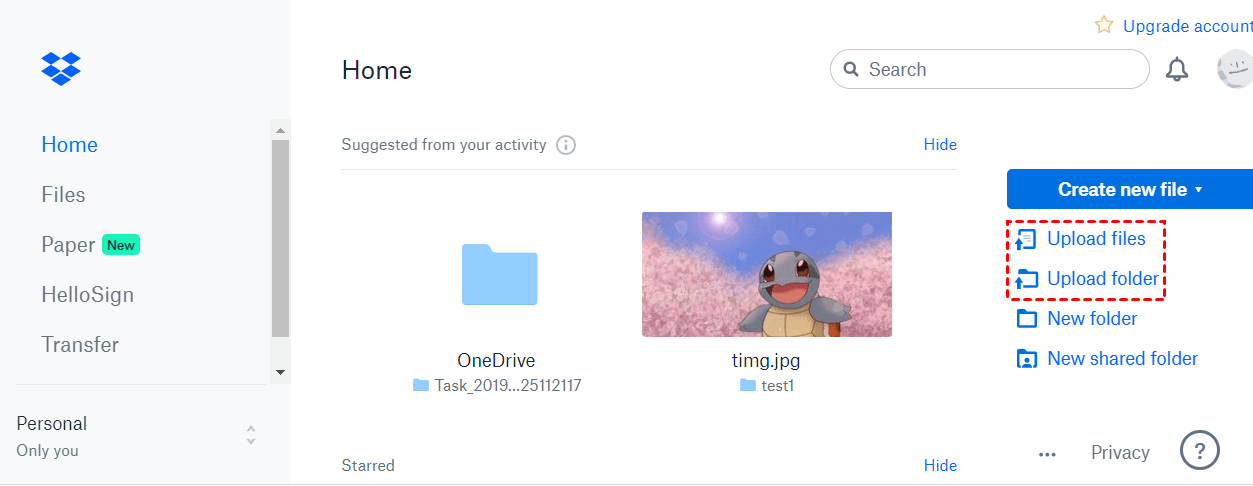
En realidad, de esta manera es un poco molesto y una pérdida de tiempo. Debe repetir la operación de descarga y recarga manualmente y enfrentar los riesgos de pérdida de datos durante el procedimiento de migración. Y la velocidad de Internet afectará el proceso, debe seguir esperando hasta que los datos se descarguen y carguen con éxito.
Por lo tanto, para realizar la transferencia de nube a nube, puede confiar en una herramienta de transferencia de nube de terceros como CBackupper para transferir archivos de nube a nube de forma directa y rápida, sin importar el tamaño de los datos.
Vía 2. Transferencia de archivos por CBackupper
CBackupper es una herramienta de transferencia en la nube gratuita y profesional que admite muchas unidades en la nube como Google Drive, OneDrive, Dropbox, etc. Con él, puede mover archivos entre dos almacenamiento en la nube con facilidad. Además, tiene muchas ventajas:
-
Es un servicio basado en la web, no necesita descargar e iniciar ninguna aplicación. Y tiene una interfaz clara y un diseño fácil de usar, puede averiguarlo rápidamente incluso por primera vez.
-
Le permite configurar automáticamente una tarea de transferencia de nube a nube en modo horario/Diario/Semanal/Mensual específico. Luego, sus datos se transferirán de forma automática en un intervalo regular o simplemente para un momento especial.
-
Ofrece la función de “Filtro de archivos” para ayudarlo a excluir ciertos tipos de archivos o contener solo tipos específicos de archivos al realizar copias de seguridad, lo que ahorra tiempo de transferencia y espacio de almacenamiento.
-
Le permite habilitar la función de “Notificación por correo electrónico”. Luego, una vez que la tarea tenga éxito o falle, recibirá un correo electrónico de CBackupper para que no tenga que seguir esperando.
Ahora vamos a registrar una cuenta gratis en CBackupper y seguir los pasos para transferir archivos de nube a nube.
1. Cree una cuenta de CBackupper libremente e inicie sesión.
Descargar CBackupper
Ganar 10/8.1/8/7/XP
![]() Descarga Seguro
Descarga Seguro

2. Agregue y autorice su cuenta de origen y destino de cloud Drive en la pestaña” Nubes”.
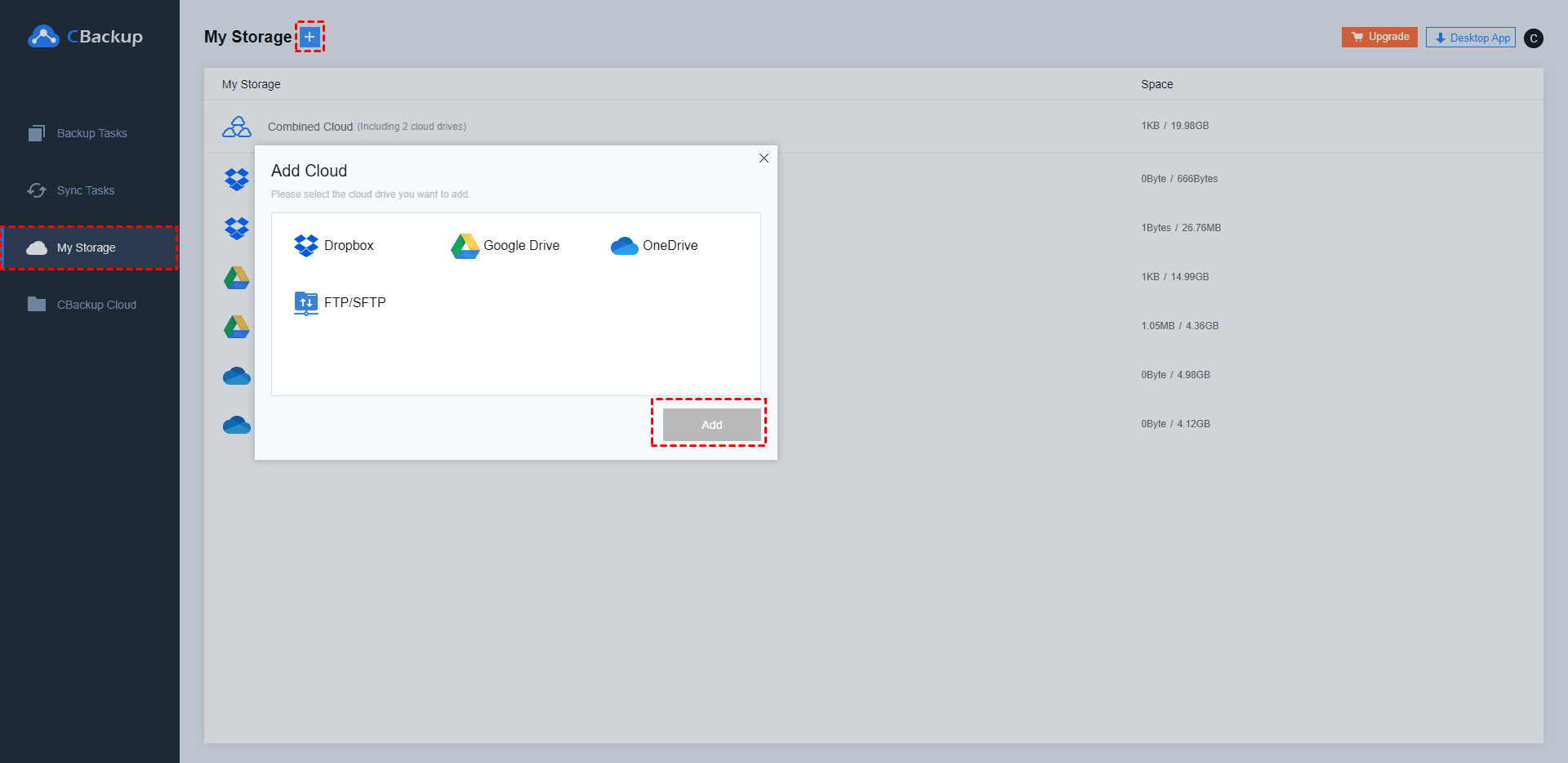
✎Nota: CBackupper se basa en el sistema estándar OAuth que puede garantizar la seguridad de su cuenta. No hay necesidad de preocuparse por la divulgación de datos de información personal.
3. Haga clic en la pestaña” Tareas “en la parte superior de la página, luego, haga clic en el botón” Crear tarea ” para crear una tarea de copia de seguridad.
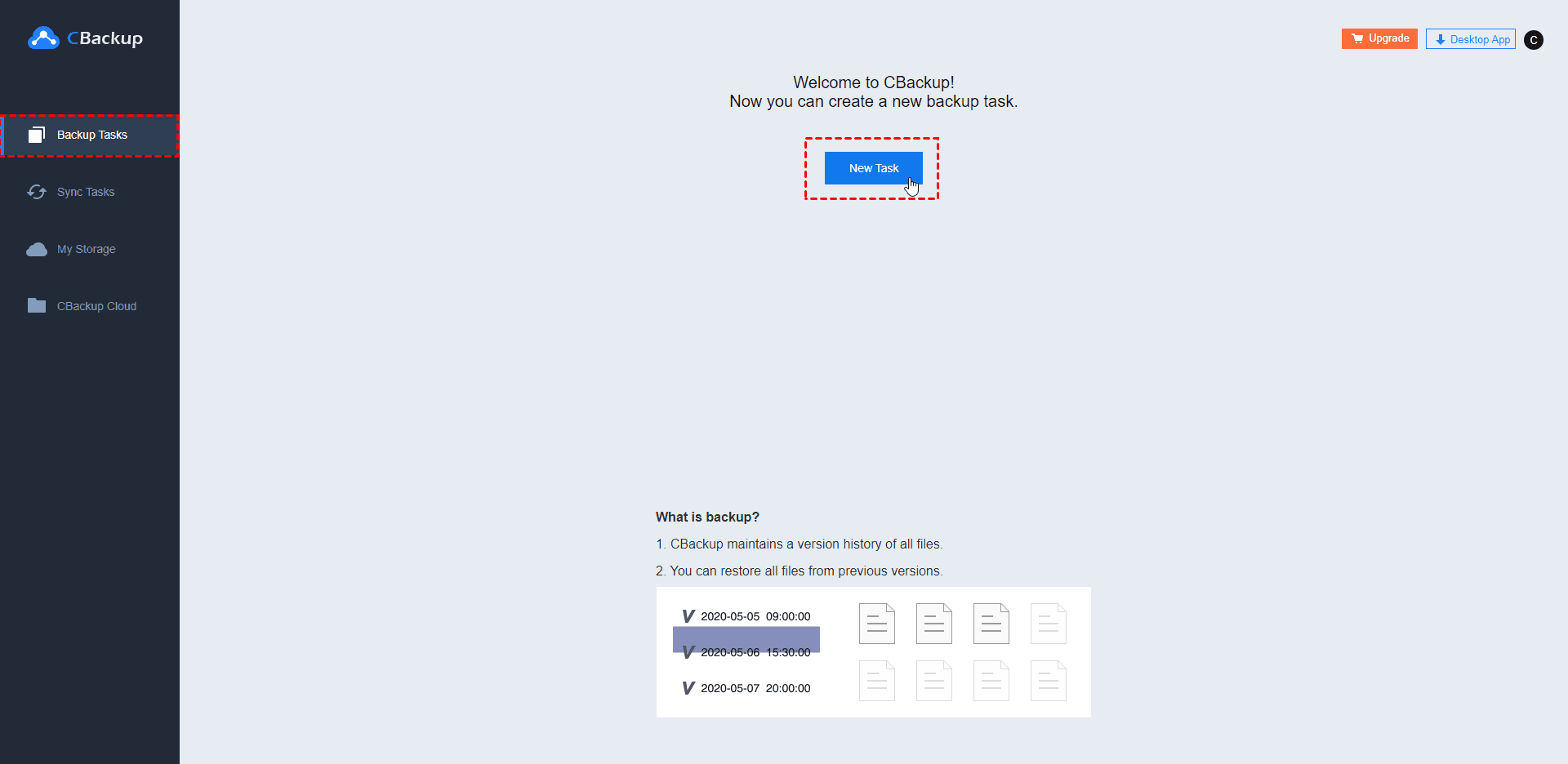
4. Asigne un nombre a su tarea de copia de seguridad, haga clic en el botón “Agregar fuente” para agregar la nube con los archivos que desea transferir. Del mismo modo, haga clic en el botón “Agregar destino” para agregar otra nube como destino de transferencia. Luego, haga clic en “Iniciar copia de seguridad” en la esquina inferior derecha para realizar la tarea.
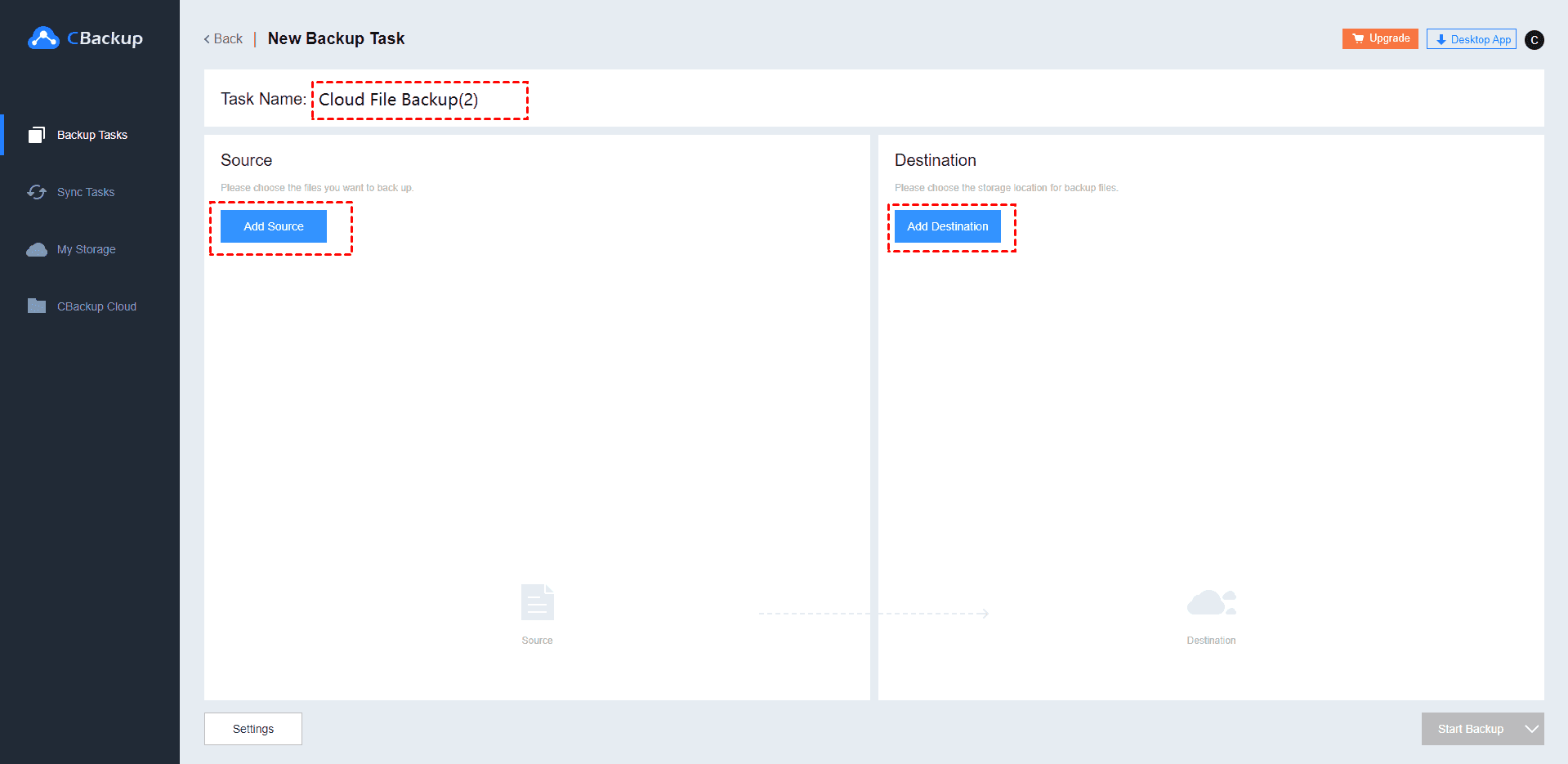
✎Nota:
-
Puede hacer clic en el botón ” Configuración “antes de iniciar la copia de seguridad para disfrutar de la función” Filtro de archivos “y” Notificación por correo electrónico”.
-
Puede hacer clic en el botón “Programar” para configurar una tarea de transferencia programada.
5. Después de realizar una copia de seguridad, puede restaurar fácilmente los archivos que se han respaldado anteriormente en la ubicación original o en una nueva ubicación fácilmente con CBackupper.
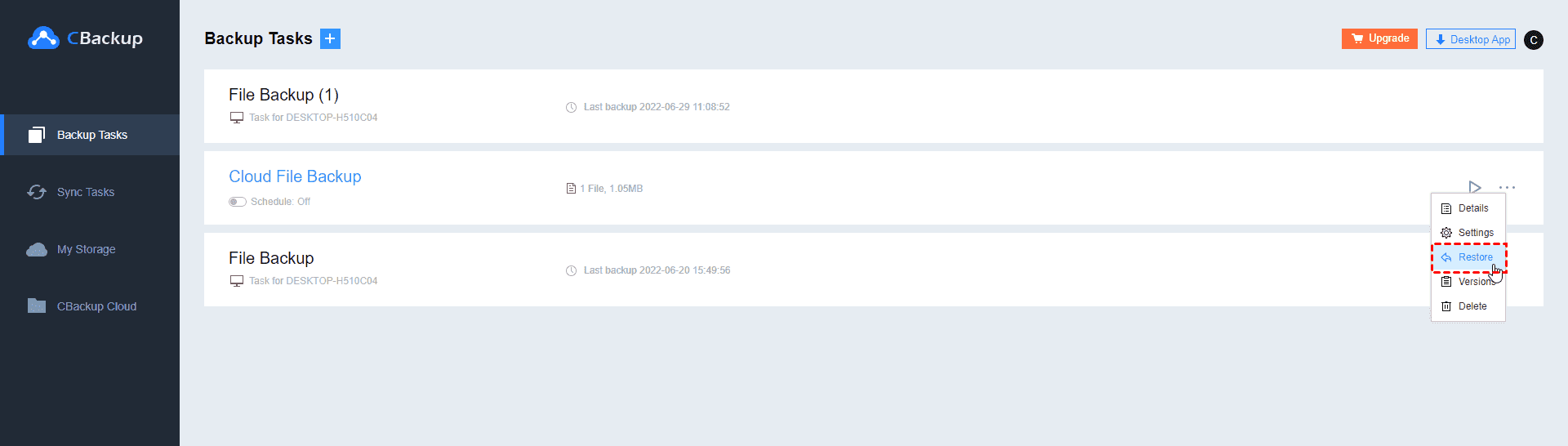
Veredicto
En el contenido anterior, se han introducido 2 formas de transferencia de nube a nube, y puede seguir los pasos detallados para transferir archivos entre dos unidades de nube cualquiera. Si la unidad en la nube que está utilizando es compatible con CBackupper, no dude en usar CBackupper para ahorrar tiempo y esfuerzo. Además de la transferencia en la nube, CBackupper también puede ayudarlo a combinar el almacenamiento en la nube en uno solo para una mejor administración. Además, es gratis, ¿por qué no intentarlo?